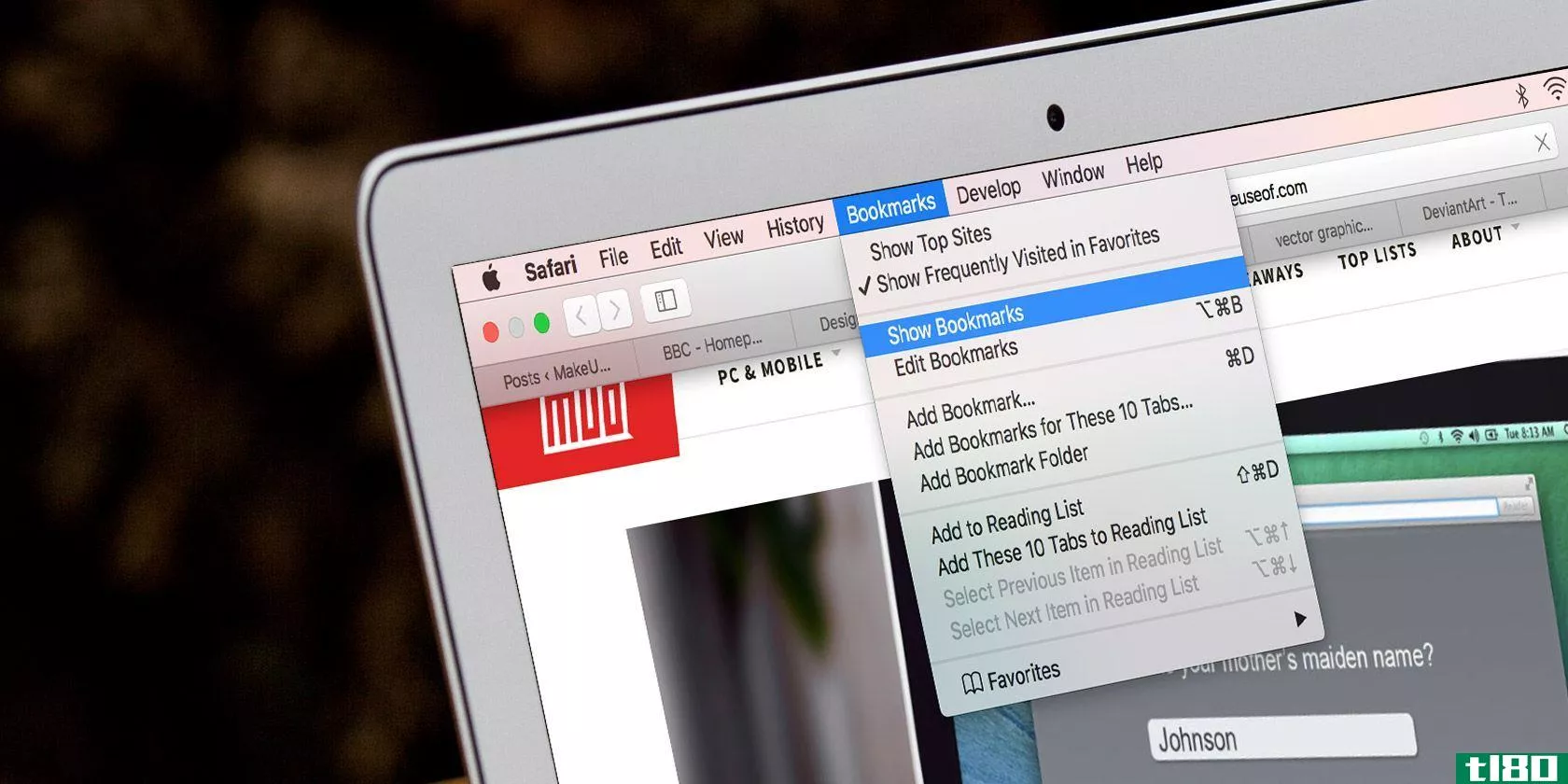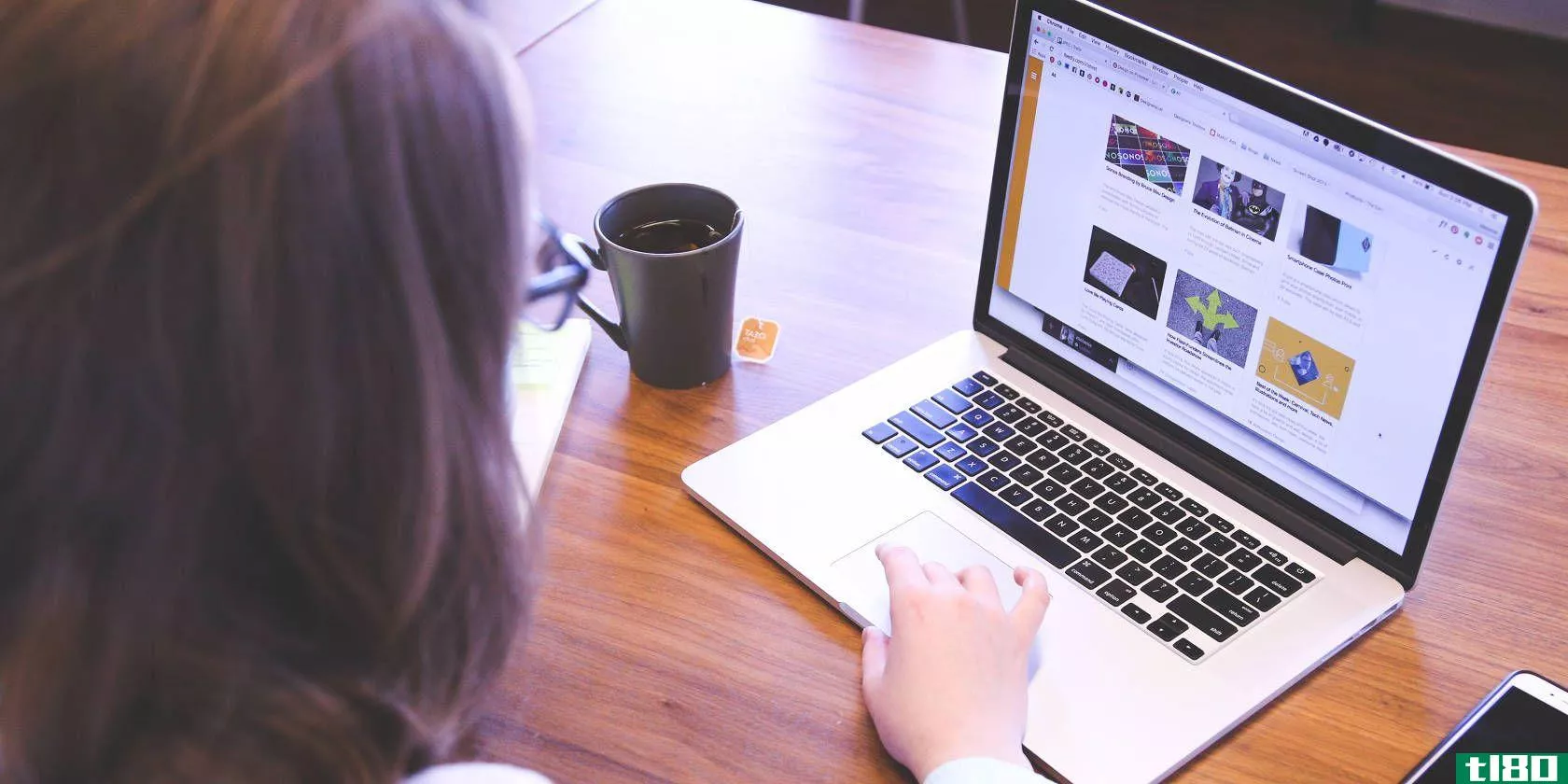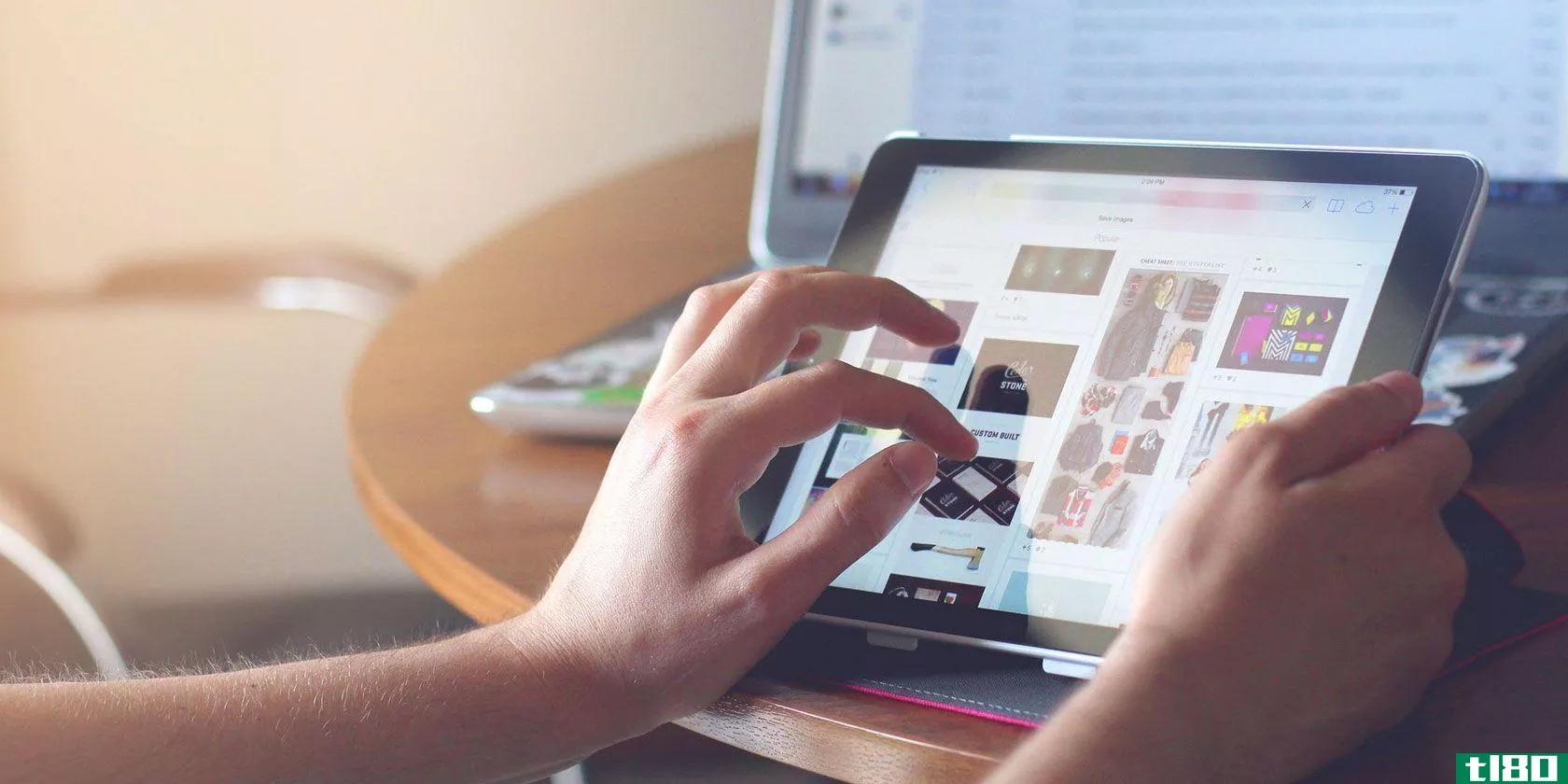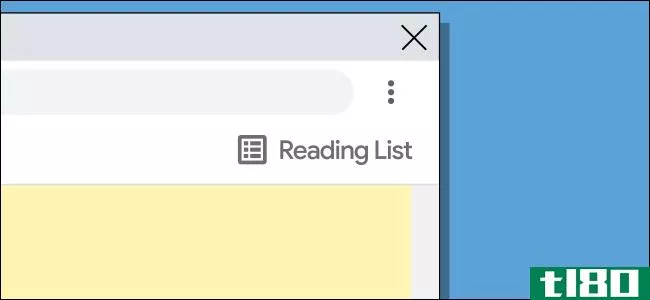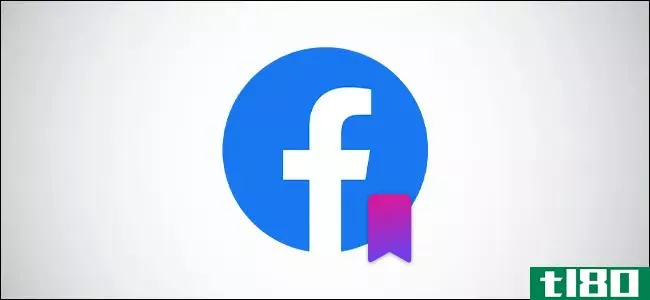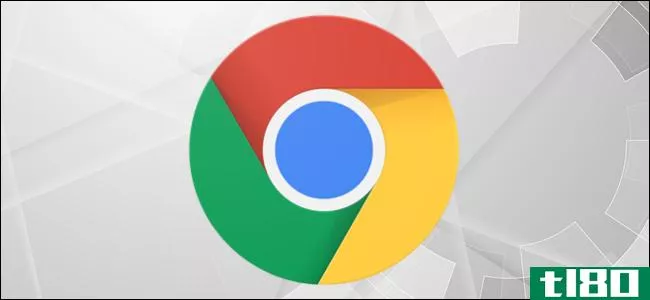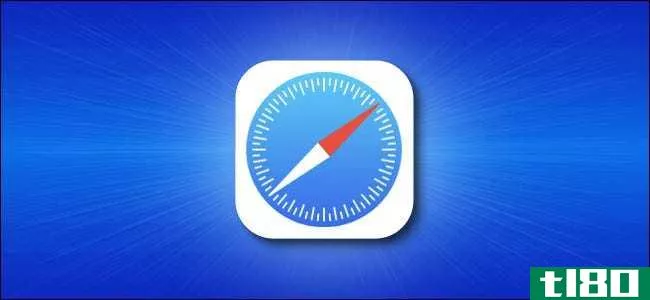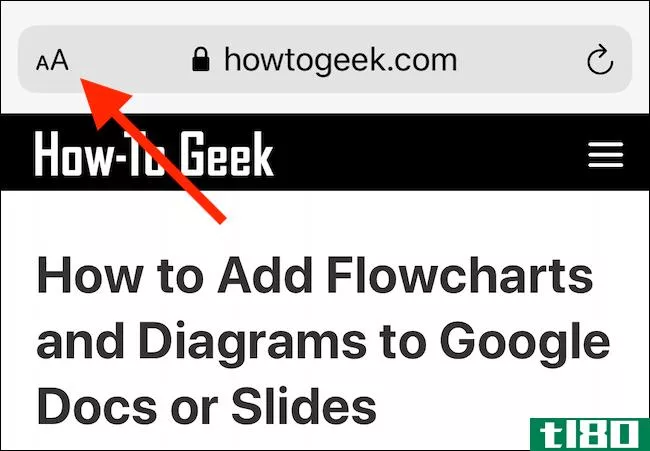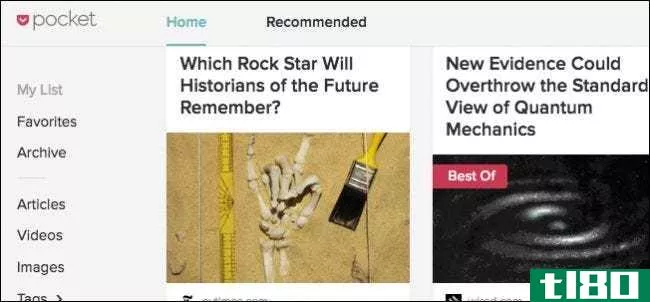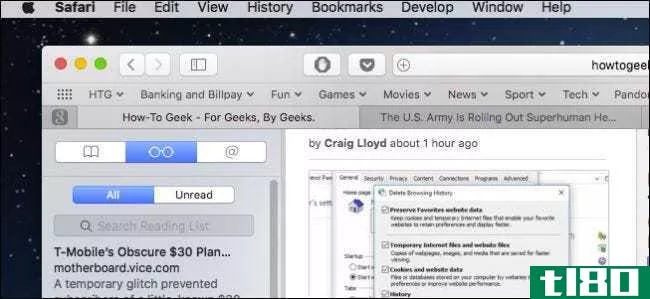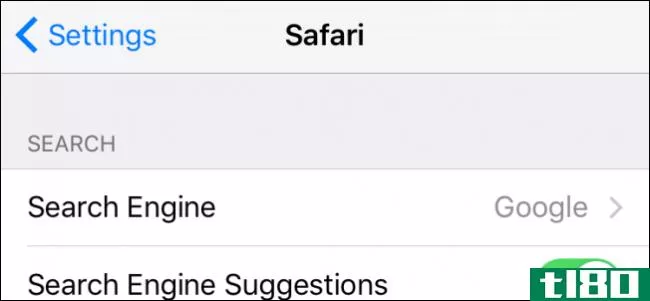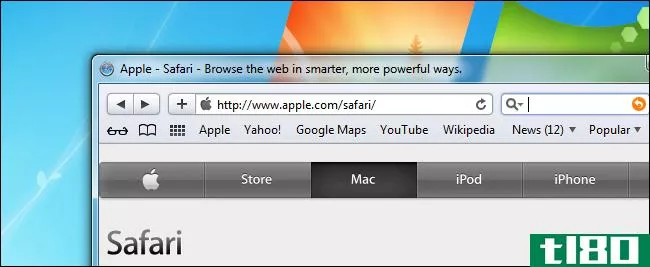如何使用safari的阅读列表保存文章以备日后使用
如果在iPhone、iPad或Mac上使用Safari作为默认浏览器,就不需要Pocket这样的第三方read-later服务。您可以使用Safari的内置阅读列表功能保存文章,以便以后在无干扰的环境中阅读。
如何在safari中使用iphone和ipad的阅读列表
Safari的阅读列表功能可以在你所有的设备上同步所有保存的文章,这样你就可以在Mac上保存一篇文章,并在空闲时在iPhone或iPad上阅读。
您可以保存打开的文章和阅读列表的链接。要开始,请在iPhone或iPad上打开Safari应用程序,然后打开要保存以备以后使用的页面。
然后,单击工具栏上的“共享”按钮。

选择“添加到阅读列表”选项。这种方法也适用于使用Safari应用程序浏览器的应用程序。

要快速将当前页面添加到阅读列表,只需按住书签按钮,然后从弹出窗口中选择“添加到阅读列表”按钮。

Advertisement
您也可以按住链接并选择“添加到阅读列表”选项,无需先打开即可快速将任何链接添加到阅读列表。

您可以在书签部分的一个单独选项卡中找到所有阅读列表中的文章。要到达那里,请点击工具栏上的书签图标。

切换到“阅读列表”选项卡(看起来像眼镜图标的选项卡)。在你的iPad上,这个会出现在侧边栏中。

您将在这里看到所有保存的页面或文章。只需点击一个页面就可以在阅读器视图中打开它。在这里,您可以自定义字体、字号和背景色。

相关:如何在Safari中使用和调整阅读器模式
阅读完保存的文章后,可以转到页面底部向上滑动以加载下一篇文章。

要从阅读列表中删除一页,请向左轻扫页面标题并点击“删除”按钮。

Advertisement
如果要同时删除多个页面,请点击页面底部的“编辑”按钮。

然后选择要删除的页面并点击“删除”按钮。

如何在safari for mac中使用阅读列表
虽然Mac上Safari使用阅读列表的过程不同,但您可以在这里找到相同的功能集。
在Mac上,打开Safari应用程序开始。然后打开要保存以供以后使用的页面。在这里,转到URL栏并点击小“+”按钮将页面添加到阅读列表中。

或者,您可以单击工具栏上的“共享”按钮,然后单击“添加到阅读列表”按钮保存文章。

你也可以在阅读列表中添加任何链接。只需右击链接并选择“添加链接到阅读列表”选项。

Advertisement
在SafariforMac中,您可以在侧边栏中找到阅读列表功能。首先,单击顶部工具栏中的侧边栏按钮。

在这里,转到阅读列表选项卡。

现在您将看到所有已保存文章的列表。单击文章以在读者视图中打开它。从这里,您可以更改文章文本大小、字体和背景主题。

要从列表中删除页面,请右键单击并选择“删除项目”选项。

如果您使用的是Safari14.0及更高版本,您还可以从新的可定制的起始页访问阅读列表。

相关:如何在Mac上自定义Safari起始页
如何在iphone、ipad和mac上脱机使用阅读列表
默认情况下,阅读列表功能不会下载文章供脱机使用。如果你想在上下班途中阅读文章,这可能是个问题。幸运的是,有一个设置可以为阅读列表启用脱机功能。
在iPhone或iPad上,打开“设置”应用程序。

去“狩猎”区。

然后,从“阅读列表”部分,切换“自动脱机保存”选项。

Advertisement
您也可以为Mac启用相同的功能。
在Mac上打开Safari后,单击顶部菜单栏中的“Safari”按钮并选择“首选项”选项。

导航到“高级”选项卡并启用“自动保存文章以供脱机阅读”选项。

现在你都准备好了。您为以后保存的所有文章都将下载到您的设备上。快乐阅读!
- 发表于 2021-07-14 23:29
- 阅读 ( 70 )
- 分类:互联网
你可能感兴趣的文章
4种在ipad上组织和管理web内容的方法
...哪一个取决于您希望对网页执行的操作。我们将向您展示如何利用这些工具在iPad上组织web内容,并成为一名生产力超级英雄。 ...
- 发布于 2021-03-21 17:15
- 阅读 ( 291 )
什么是chrome“阅读列表”,您如何使用它?
...阅读清单上,它就会在你准备好的时候等着你。 相关:如何用自定义同步密码短语保护Chrome同步 如何在googlechrome中使用阅读列表 使用阅读列表与为网页添加书签相同。在撰写本文时,它在桌面(Windows、Mac和Linux)以及iPhone和iPa...
- 发布于 2021-03-31 11:34
- 阅读 ( 264 )
如何保存facebook上的帖子以便以后阅读
...些东西都可以被组织成“集合”,我们来做吧。 相关:如何使用Twitter书签保存tweet以备日后使用 如何在facebook中保存帖子 无论您是在Windows、Mac或Linux上使用桌面浏览器,还是在移动智能**浏览器、iPhone、iPad或Android设备上使用...
- 发布于 2021-03-31 18:29
- 阅读 ( 199 )
如何保存googlechrome标签以备日后使用
...想为Chrome窗口中所有打开的选项卡创建书签呢? 相关:如何在googlechrome中创建、查看和编辑书签 你可以!只需在选项卡旁边顶部的空白区域中单击鼠标右键,然后选择“为所有选项卡添加书签” 你也可以在Windows上按Ctrl+Shift+D...
- 发布于 2021-04-01 19:47
- 阅读 ( 192 )
如何在iphone上的safari中保存网页以供脱机阅读
...到你的阅读列表中,以便以后离线阅读。下面是方法。 如何脱机启用阅读列表 在离线阅读列表可以工作之前,我们需要确保iCloud已设置为保存您的Safari书签和阅读列表。要做到这一点,打开“设置”和点击你的名字在最上面...
- 发布于 2021-04-01 22:25
- 阅读 ( 218 )
如何在iphone和ipad上将网站保存为pdf格式
将网站和文章保存为PDF非常方便,以便以后阅读。下面是如何在iPhone或iPad上快速生成PDF文件,然后使用Pocket等服务保存。 如何将整页截图保存为pdf 在iOS13、iPadOS13和更新版本中,您可以在Safari中拍摄网站的全页屏幕截图,并在...
- 发布于 2021-04-03 01:02
- 阅读 ( 309 )
如何用pocket保存文章以备日后阅读
...的功能是一样的,不管你用什么,他们只是安排不同。 如何将网页和文章保存到pocket 让我们先保存一些网页(毕竟,这就是Pocket的全部内容)。你在这里有几个选择。 使用pocket Extension 口袋浏览器扩展是将文章保存到口袋中...
- 发布于 2021-04-09 11:11
- 阅读 ( 184 )